Những cuộc gọi không mong muốn từ các số lạ hay marketing luôn là nỗi ám ảnh đối với bất kỳ ai sử dụng điện thoại thông minh. Dù chúng ta cố gắng tránh né, vẫn rất khó để phân biệt đâu là một cuộc gọi quan trọng từ bác sĩ, nhà cung cấp dịch vụ, và đâu là một cuộc gọi rác (spam call) phiền toái. Tình trạng này không chỉ gây mất thời gian mà còn tiềm ẩn nguy cơ bỏ lỡ thông tin quan trọng. Liệu có giải pháp công nghệ nào giúp người dùng iPhone giải quyết vấn đề này một cách nhanh chóng và hiệu quả?
Cuộc gọi rác: Nỗi phiền toái không hồi kết
Sự phiền toái khi liên tục nhận được cuộc gọi từ những số điện thoại không có trong danh bạ là điều mà nhiều người dùng iPhone gặp phải. Thường thì, đây có thể là các cuộc gọi quảng cáo, bán hàng đa cấp, hoặc thậm chí là lừa đảo. Tuy nhiên, đôi khi, đó lại có thể là một cuộc gọi thực sự quan trọng mà bạn không muốn bỏ lỡ, chẳng hạn như từ cơ sở y tế hay đơn vị cung cấp năng lượng. Mâu thuẫn này khiến chúng ta luôn phải cân nhắc: nghe hay không nghe?
Nếu quyết định nghe, khả năng cao đó là spam. Nếu bỏ qua, lại lo lắng đó là cuộc gọi cần thiết. Tình huống tiến thoái lưỡng nan này gây ra không ít sự khó chịu và lãng phí thời gian.
 Người dùng đang cầm iPhone 16 Pro kiểm tra cuộc gọi đến từ số lạ
Người dùng đang cầm iPhone 16 Pro kiểm tra cuộc gọi đến từ số lạ
Tìm kiếm thủ công quá chậm: Cuộc gọi đã kết thúc trước khi bạn kịp biết
Một trong những cách phổ biến mà nhiều người thường làm khi có số lạ gọi đến là nhanh chóng tìm kiếm số đó trên Google. Mục đích là để xem liệu số này có bị báo cáo là spam hay không. Tuy nhiên, phương pháp này thường gặp phải một vấn đề lớn: quá trình tìm kiếm và đọc kết quả mất quá nhiều thời gian.
Trong khi bạn đang loay hoay nhập số điện thoại, tìm kiếm và lướt qua các trang web, cuộc gọi đã kết thúc. Điều này khiến việc đưa ra quyết định có nên nghe máy hay không trở nên bất khả thi. Chính vì vậy, một giải pháp tự động, nhanh hơn là điều cần thiết.
Khám phá tiềm năng của Phím tắt (Shortcuts) trên iPhone
Với mong muốn tìm kiếm một giải pháp tự động hóa để kiểm tra số điện thoại lạ, ý tưởng sử dụng ứng dụng Phím tắt (Shortcuts) trên iPhone đã được đặt ra. Đây là một công cụ mạnh mẽ cho phép người dùng tạo ra các quy trình tự động để thực hiện nhiều tác vụ khác nhau chỉ với một chạm. Một phím tắt có thể được thiết lập để thực hiện tìm kiếm web, gửi tin nhắn, hoặc thậm chí tương tác với các ứng dụng khác.
Việc tạo một phím tắt để kiểm tra thông tin về số điện thoại đến, từ đó xác định xem đó có phải là cuộc gọi rác hay không, nghe có vẻ khả thi và rất hữu ích.
Rào cản lớn: Không thể kích hoạt Phím tắt khi điện thoại đổ chuông
Tuy nhiên, ý tưởng này nhanh chóng gặp phải một rào cản. Trong một thế giới lý tưởng, chúng ta muốn phím tắt này tự động chạy ngay khi có cuộc gọi đến. Khi đó, nó sẽ tự động trích xuất số điện thoại, tìm kiếm thông tin và thông báo liệu đó là spam hay không.
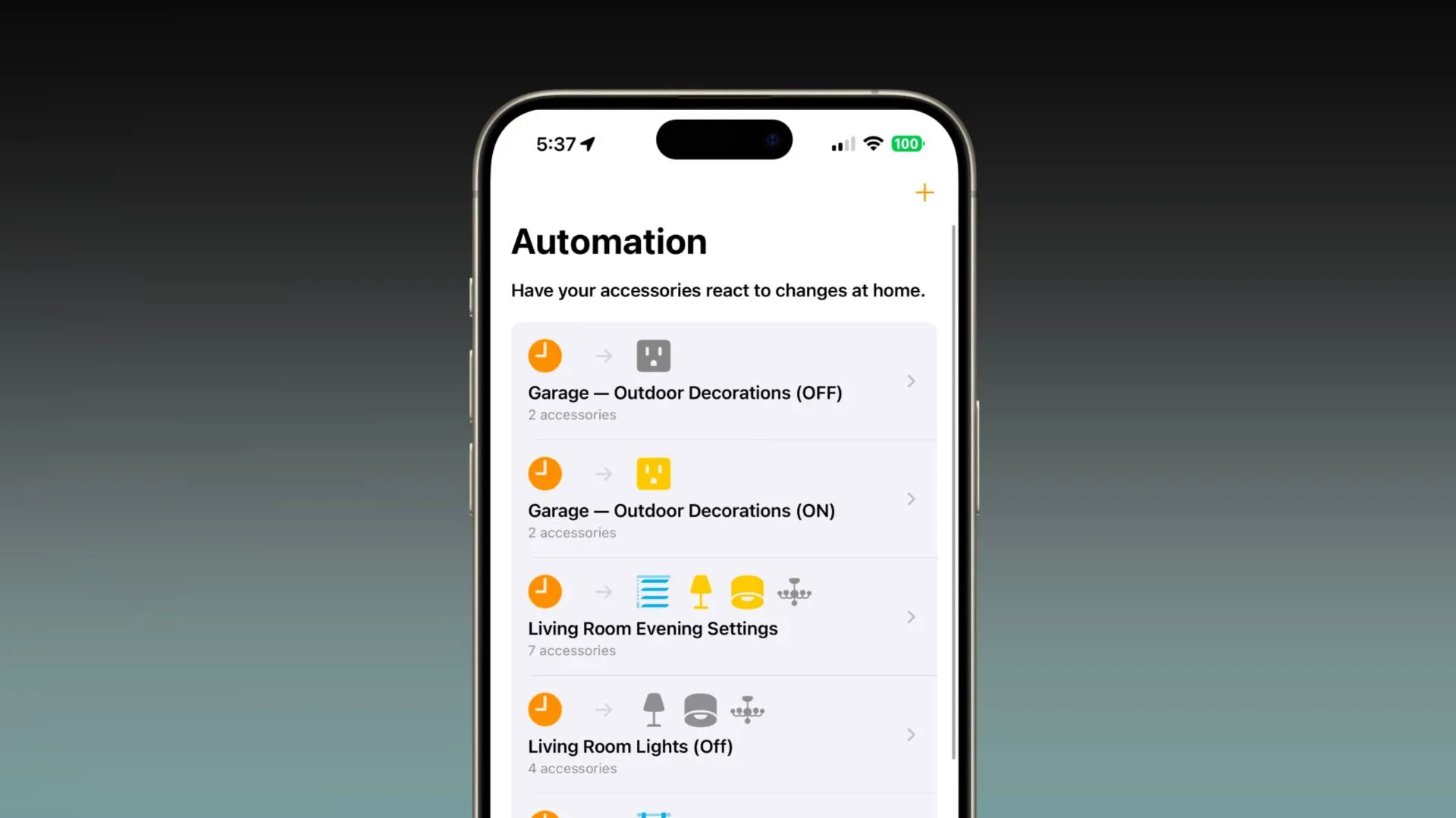 Giao diện ứng dụng Phím tắt (Shortcuts) trên iPhone hiển thị các tự động hóa
Giao diện ứng dụng Phím tắt (Shortcuts) trên iPhone hiển thị các tự động hóa
Thật không may, mặc dù iPhone cho phép kích hoạt các tự động hóa (automations) theo nhiều cách khác nhau, iOS hiện tại chưa hỗ trợ kích hoạt một phím tắt khi điện thoại đổ chuông. Đây là một hạn chế đáng tiếc, vì tính năng này có thể mở ra vô số khả năng tự động hóa hữu ích khác. Vì vậy, cần phải tìm một phương án kích hoạt khác.
Giải pháp tối ưu: Kích hoạt Phím tắt bằng cử chỉ Chạm lưng (Back Tap)
Nếu không thể tự động kích hoạt phím tắt khi điện thoại đổ chuông, lựa chọn duy nhất còn lại là kích hoạt thủ công. Nút Tác vụ (Action Button) trên các mẫu iPhone 15 Pro có thể là một lựa chọn, nhưng nhiều người đã gán nó cho các mục đích khác và không có tác vụ nào của Phím tắt cho phép thay đổi chức năng của nút này khi điện thoại đang đổ chuông.
Thay vào đó, cử chỉ Chạm lưng (Back Tap) là một giải pháp hoàn hảo. Đây là một tính năng trợ năng cho phép người dùng thực hiện các hành động nhất định trên iPhone bằng cách chạm hai hoặc ba lần vào mặt lưng của thiết bị. Chức năng này có thể được gán để mở camera, Trung tâm điều khiển, hoặc quan trọng hơn, để chạy một Phím tắt bất kỳ.
 Người dùng cầm mặt lưng iPhone 15 Pro Max, minh họa cử chỉ Chạm lưng (Back Tap)
Người dùng cầm mặt lưng iPhone 15 Pro Max, minh họa cử chỉ Chạm lưng (Back Tap)
Với cử chỉ Chạm lưng, khi điện thoại đổ chuông, bạn chỉ cần chạm ba lần vào mặt lưng iPhone, phím tắt sẽ được kích hoạt ngay lập tức.
Lên kế hoạch chi tiết cho Phím tắt kiểm tra số điện thoại
Bước tiếp theo là xây dựng phím tắt thực hiện công việc kiểm tra số điện thoại. Thay vì chỉ đơn thuần tìm kiếm web và yêu cầu người dùng tự đọc kết quả, một cách tiếp cận hiệu quả hơn là sử dụng công nghệ trí tuệ nhân tạo. ChatGPT, với khả năng tìm kiếm và tóm tắt thông tin, có thể giúp xác định nhanh chóng liệu một số điện thoại có phải là spam hay không.
Quy trình sẽ như sau: Khi có cuộc gọi đến, số điện thoại sẽ hiển thị trên màn hình (trừ trường hợp số bị ẩn). Phím tắt sẽ chụp màn hình, sau đó sử dụng tính năng “Trích xuất văn bản từ hình ảnh” (Extract Text From Image) dựa trên công nghệ nhận dạng ký tự quang học (OCR) để lấy số điện thoại. Cuối cùng, số này sẽ được gửi tới ChatGPT, yêu cầu công cụ này tìm kiếm thông tin trực tuyến và báo cáo kết quả.
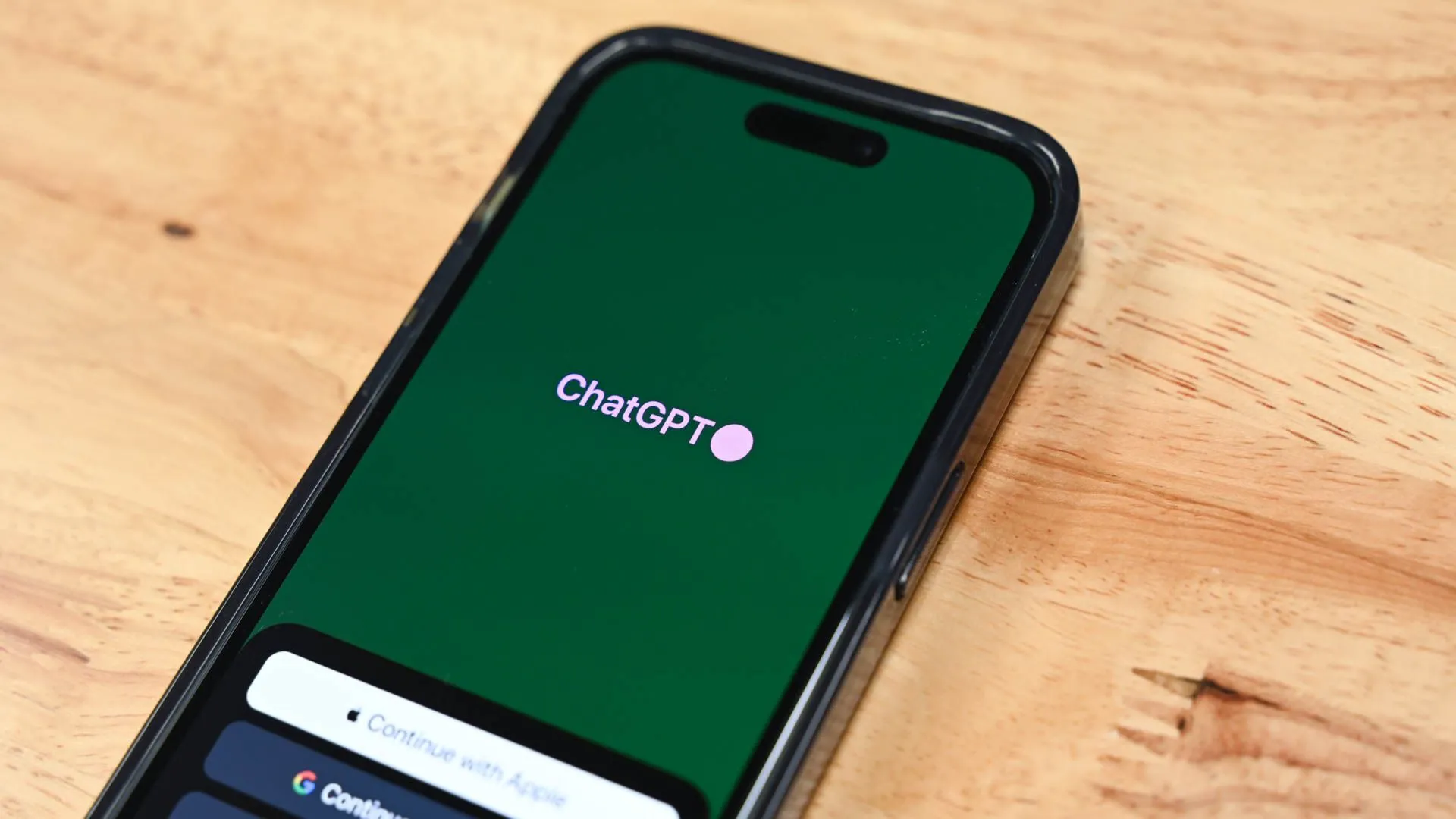 Biểu tượng ứng dụng ChatGPT Official trên màn hình đăng nhập của iPhone
Biểu tượng ứng dụng ChatGPT Official trên màn hình đăng nhập của iPhone
Hướng dẫn chi tiết cách tạo Phím tắt “Kiểm tra Cuộc gọi”
Để tạo phím tắt này, bạn chỉ cần ba hành động đơn giản:
- Mở ứng dụng Phím tắt (Shortcuts): Nhấn vào biểu tượng dấu cộng (+) ở góc trên bên phải để tạo một phím tắt mới.
- Thêm hành động “Chụp ảnh màn hình” (Take Screenshot): Trong thanh tìm kiếm hành động, gõ “screenshot” và chọn hành động “Chụp ảnh màn hình”. Hành động này sẽ ghi lại toàn bộ những gì đang hiển thị trên màn hình iPhone của bạn.
- Thêm hành động “Trích xuất văn bản từ hình ảnh” (Extract Text From Image): Tiếp tục tìm kiếm “extract” và chọn “Trích xuất văn bản từ hình ảnh”. Hành động này sẽ tự động phân tích ảnh vừa chụp và lấy ra tất cả các văn bản có trong đó, bao gồm cả số điện thoại gọi đến.
- Thêm hành động “Hỏi ChatGPT” (Ask ChatGPT): Tìm kiếm “ChatGPT” và chọn hành động “Hỏi ChatGPT”.
- Bạn có thể chọn mô hình GPT muốn sử dụng (ví dụ: GPT-4o).
- Nhấn vào “Tin nhắn” (Message) và nhập câu lệnh như sau: “Tìm kiếm số điện thoại trong văn bản này và cho tôi biết nó an toàn hay spam. Hãy bắt đầu câu trả lời bằng ‘SCAM’ hoặc ‘SAFE’ và giữ câu trả lời ngắn gọn.”
- Sau đó, nhấn vào “Văn bản từ hình ảnh” (Text from Image) phía trên bàn phím để chèn nội dung văn bản đã được trích xuất từ ảnh màn hình vào câu lệnh của bạn.
- Nhấn vào mũi tên và tắt tùy chọn “Trò chuyện liên tục” (Continuous Chat) để ChatGPT chỉ đưa ra một phản hồi duy nhất.
- Đặt tên và lưu Phím tắt: Nhấn vào tên phím tắt ở đầu màn hình, chọn “Đổi tên” (Rename) và đặt tên dễ nhớ cho nó (ví dụ: “Kiểm tra Cuộc gọi Rác”). Nhấn “Xong” để lưu lại.
Gán Phím tắt vào cử chỉ Chạm lưng (Back Tap)
Sau khi tạo xong Phím tắt, bước cuối cùng là gán nó vào cử chỉ Chạm lưng:
- Mở ứng dụng Cài đặt (Settings) trên iPhone của bạn.
- Cuộn xuống và chọn Trợ năng (Accessibility).
- Trong phần “Thể chất và Động lực” (Physical and Motor), chọn Cảm ứng (Touch).
- Cuộn xuống dưới cùng và chọn Chạm vào mặt sau (Back Tap).
- Chọn Chạm hai lần (Double Tap) hoặc Chạm ba lần (Triple Tap) tùy theo sở thích của bạn.
- Cuộn xuống danh sách và tìm chọn Phím tắt mà bạn vừa tạo (ví dụ: “Kiểm tra Cuộc gọi Rác”).
Giờ đây, Phím tắt của bạn đã được gán thành công vào cử chỉ Chạm lưng.
Trải nghiệm thực tế: Dùng Phím tắt khi có cuộc gọi lạ
Với Phím tắt đã được thiết lập và gán vào cử chỉ Chạm lưng, bạn sẽ có một công cụ hữu ích để nhanh chóng kiểm tra các cuộc gọi lạ. Khi có một số không quen biết gọi đến, bạn chỉ cần nhanh chóng chạm ba lần vào mặt lưng iPhone. Phím tắt sẽ chạy, chụp ảnh màn hình cuộc gọi, trích xuất số điện thoại và gửi yêu cầu tới ChatGPT.
Trong vòng vài giây, ChatGPT sẽ trả về kết quả cho bạn biết liệu cuộc gọi đó có khả năng là spam (“SCAM”) hay an toàn (“SAFE”). Dựa vào thông tin này, bạn có thể quyết định nghe máy hay bỏ qua cuộc gọi một cách tự tin hơn, trước khi người gọi kịp gác máy.
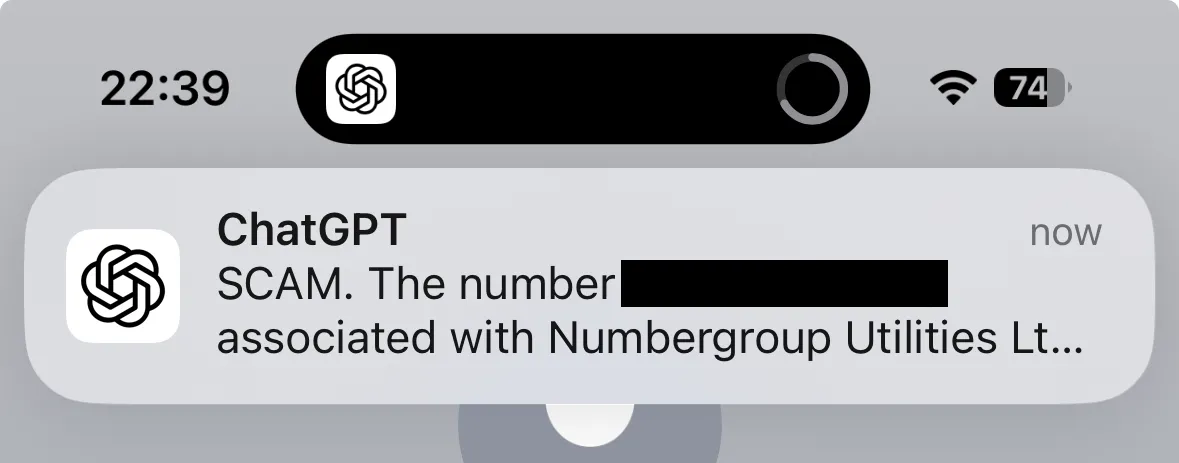 Tin nhắn từ ChatGPT xác nhận số điện thoại gọi đến có khả năng là cuộc gọi rác
Tin nhắn từ ChatGPT xác nhận số điện thoại gọi đến có khả năng là cuộc gọi rác
Hạn chế và tiềm năng cải thiện của giải pháp
Mặc dù giải pháp này mang lại tiện ích đáng kể, nó vẫn có một số hạn chế cần lưu ý.
- Không hoạt động với số bị ẩn: Vấn đề lớn nhất là khi người gọi ẩn số (caller withholds their number). Trong trường hợp này, không có số để trích xuất và kiểm tra, khiến phím tắt trở nên vô dụng. Đáng tiếc là một số cuộc gọi hợp pháp cũng ẩn số, đưa bạn trở lại điểm xuất phát.
- Không tức thì: Quá trình này không diễn ra ngay lập tức. Khi có cuộc gọi đến, bạn phải cầm điện thoại, thực hiện cử chỉ Chạm lưng và chờ ChatGPT kiểm tra số. Nếu bạn không nhanh tay, người gọi có thể gác máy trước khi quá trình hoàn tất.
Tuy nhiên, trong nhiều trường hợp, giải pháp này vẫn đủ tốt để hoạt động, giúp bạn trả lời các cuộc gọi hợp pháp trước khi chúng kết thúc. Mặc dù không thể kích hoạt phím tắt tự động khi iPhone đổ chuông, việc sử dụng cử chỉ Chạm lưng là cách tốt nhất hiện có với các công cụ gốc của iPhone. Trong tương lai, có thể các giải pháp phức tạp hơn sử dụng các nền tảng như Home Assistant sẽ được khám phá, mặc dù iPhone hiện chưa có cảm biến trạng thái điện thoại như Android.
Giải pháp Phím tắt và ChatGPT này là một bước tiến đáng giá trong việc quản lý cuộc gọi rác, giúp bạn tiết kiệm thời gian và giảm bớt sự phiền toái hàng ngày. Hãy thử nghiệm và chia sẻ kinh nghiệm của bạn về cách cải thiện trải nghiệm sử dụng iPhone.